12 روش حل مشکل Google Play Services Keeps Stopping در اندروید
- دوشنبه ۲۸ بهمن ۱۳۹۸
- آموزش اندروید ~ آموزش و ترفند
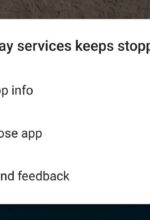
گاهی ممکن است در هنگان استفاده از گوشی اندروید با خطاهایی مثل "Google Play Services Keeps Stopping "، " Google Play Services Has Stopped " یا "خدمات گوگل پلی متوقف شده" مواجه شوید. این خطاها هنگامی رخ میدهد که مشکلات نرمافزاری یا مشکلات شبکه در گوشی شما رخ داده باشد. اگر با چنین خطاهایی مواجه میشوید، نگران نباشید زیرا در این نوشته تصمیم داریم 12 راه برای رفع خطای خدمات گوگل پلی متوقف شده است یا Google Play Services Keeps Stopping بپردازیم.
همراه با گویاتک باشید..
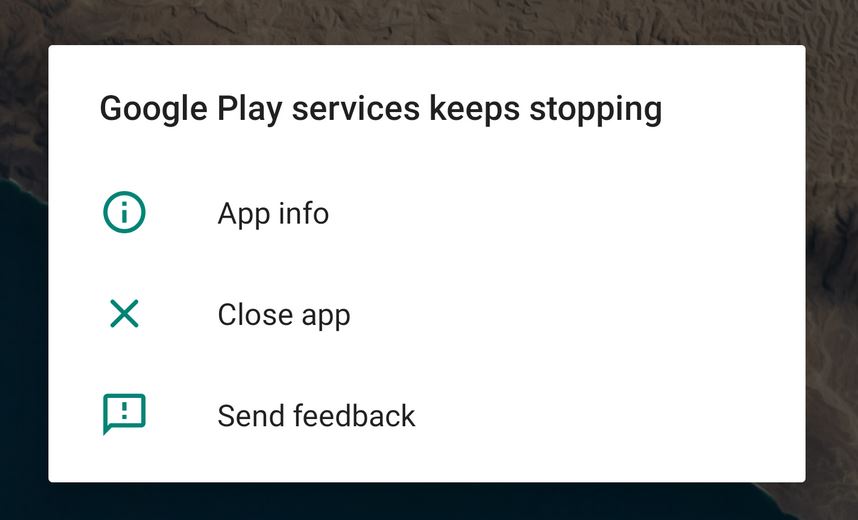
12 روش حل مشکل Google Play Services Keeps Stopping در اندروید
فهرست سرفصل ها
آموزشر حل مشکل Google Play Services Keeps Stopping یا خدمات گوگل پلی متوقف شده است در اندروید
راه حلهایی که برای حل این مشکل وجود دارد، معمولا ساده هستند و به راحتی میتوانید این مشکل را حل کنید. ما در ادامه 12 روش ساده و کاربردی را به شما معرفی خواهیم نمود.
روش اول؛ ریستارت کردن گوشی اندروید
برای اینکار کافی است یک مرتبه گوشی خود را خاموش و سپس روشن کنید. با این کار بسیاری از مشکلات نرمافزاری دستگاه اندرویدی شما حل میشود.
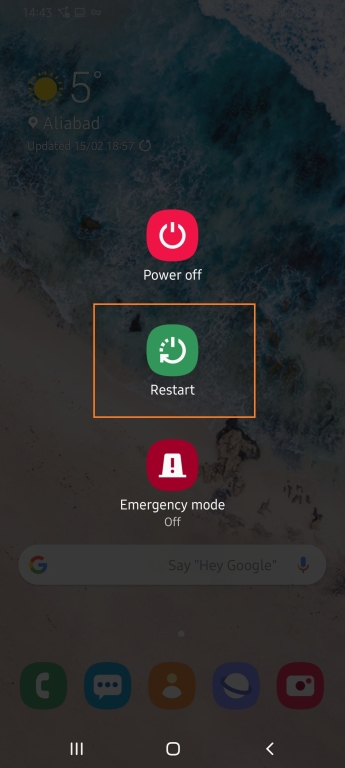
ریستارت کردن گوشی اندروید
روش دوم؛ آپدیت گوگل پلی استور و گوگل سرویس
گاهی خطای Google Play Services Keeps Stopping به علت وجود مشکلات در برنامههای Google Services و Play Store اتفاق میافتد. موقعی که این خطا اتفاق افتاد بهتر است ابتدا این دو برنامه را آپدیت کنید. برای آپدیت نیاز است ابتدا وارد برنامه Google Play Store شده و سپس به قسمت منو مراجعه کنید(آیکون سه خط در سمت چپ و بالای صفحه) و در صفحه باز شده به بخش My apps & Games مراجعه کنید. و در صورت وجود آپدیت برای Google Service آن را آپدیت کنید. برای آپدیت گوگل پلی استور هم در صفحه منو به قسمت تنظیمات یا Settings مراجعه کرده و در بخش Play Store Version بررسی کنید که آپدیت جدید وجود دارد یا نه. بعد از آپدیت گوشی خود را یک مرتبه ریستارت کنید.
روش سوم؛ عوض کردن روش اتصال به اینترنت
گاهی به دلیل وجود مشکلات در اینترنت ممکن است این خطا رخ دهد. به همین خاطر نیاز است از یک اینترنت دیگر استفاده کنید و بررسی کنید که آیا باز هم این خطا به وجود میآید یا نه. میتوانید از اینترنت وای فای خانگی برای اینکار استفاده کنید و یا اگر قبلا از وای فای خانگی استفاده میکردید یکبار با اینترنت گوشی تست کنید.
روش چهارم؛ تنظیم تاریخ و زمان به صورت اتوماتیک
اگر تاریخ و زمان گوشی شما به درستی تنظیم نشده باشد، امکان دارد خطا Google Play Services Keeps Stopping برای شما اتفاق بیافتد. برای تنظیم زمان لازم است ابتدا به بخش تنظیمات یا Settings گوشی خود رفته و در بخشGeneral Management و سپس Date & Time تیک گزینه Automatic Date & Time را فعال کنید تا به طور اتوماتیک ساعت و زمان تنظیم شود. بعد از اینکار یک مرتبه گوشی خود را ریستارت کنید.
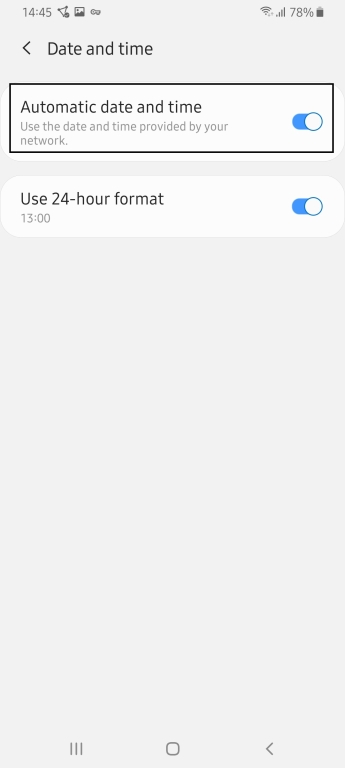
تنظیم تاریخ و زمان به صورت اتوماتیک
روش پنجم؛ حل خطا Google Play Services Keeps Stopping با حذف کش در گوشیهای سامسونگ
وجود اطلاعات ناقص در حافظه کش هم میتواند یکی از عوامل بروز این خطا باشد. برای حذف کش نیاز است ابتدا وارد بخش تنظیمات یا Settings گوشی خود شده و سپس به بخش Device Care مراجعه کنید. سپس گزینه Optimize را بزنید. سپس گوشی شما بهینه شده و حافظه کش پاک میگردد.
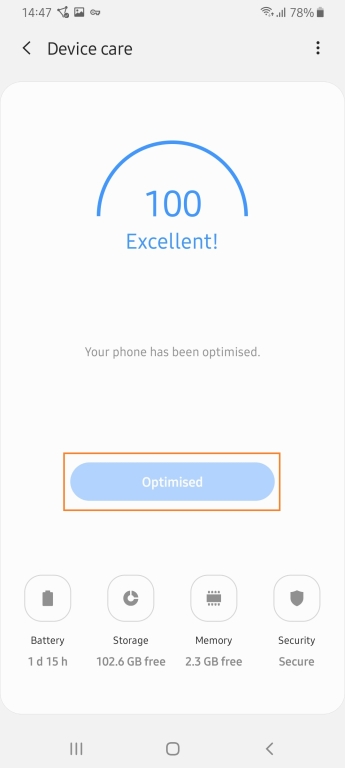
حل خطا خدمات گوگل پلی متوقف شده است با حذف کش در گوشیهای سامسونگ
روش ششم؛ حذف دادههای گوگل پلی سرویس
ابتدا به تنظیمات مراجعه کنید و سپس به بخش برنامه ها یا APPs بروید. از بالای صفحه برنامه Google Play Services را جستجو کرده و سپس آن را لمس کنید. به بخش Storage بروید. روی گزینه Manage Storage ضربه بزنید و سپس Clear All Data را انتخاب کنید.
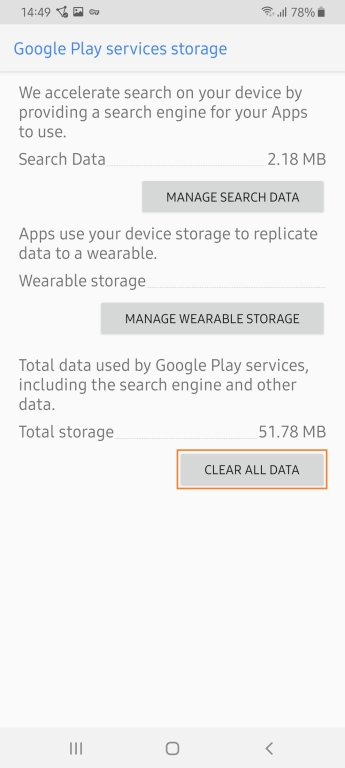
حذف دادههای گوگل پلی سرویس
روش هفتم؛ حذف اکانت گوگل
یکی دیگر از روشهای حل خطای Google Play Services Keeps Stopping، حذف اکانت گوگل و اضافه کردن مجدد است. برای اینکار در تنظیمات یا Settings گوشی، گزینه Accounts را انتخاب کنید و سپس گزینه Remove Account را لمس کنید. بعد از حذف دوباره اکانت گوگل را به گوشی خود اضافه کنید و ببینید آیا مشکل حل شده یا نه؟ 👈 آموزش پاک کردن جیمیل وارد شده در گوشی اندروید
روش هشتم؛ نصب نسخه دیگر از گوگل پلی استور
راه حل دیگر این است که شما برنامه Google Play را از منابع دیگر دانلود و نصب کنید.
روش نهم؛ رفتن به حالت Safe Mode
اگر علت خطای Google Play Services Keeps Stopping، وجود سایر برنامهها باشد، بهتر است یکبار گوشی خود را به حالت Safe Mode ببرید و ببینید آیا باز هم این مشکل به وجود میآید یا نه؟ اگر خطا به وجود نیامد باید برنامههای خود را بررسی کنید و برنامه ناسازگار پیدا و سپس حذف کنید. 👈 آموزش حالت Safe mode اندروید
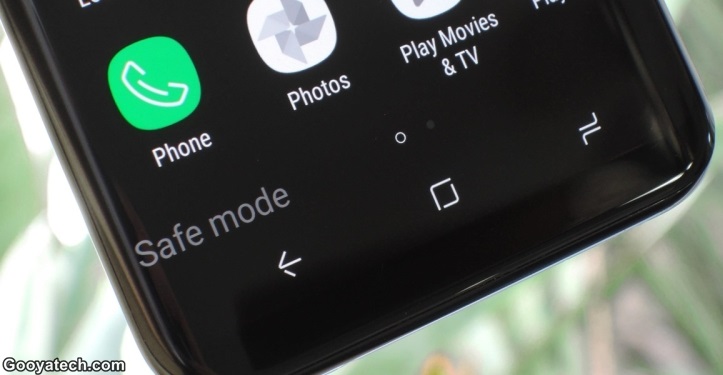
رفتن به حالت Safe Mode در اندروید
روش دهم؛ ریست کردن App Preferences
برای این کار ابتدا به تنظیمات گوشی خود رفته و در قسمت Apps یا برنامهها بروید. در این صفحه روی آیکن سه نقطه در گوشه صفحه کلیک کنید. در منویی که باز میشود، گزینه Reset App Preferences را انتخاب کنید.
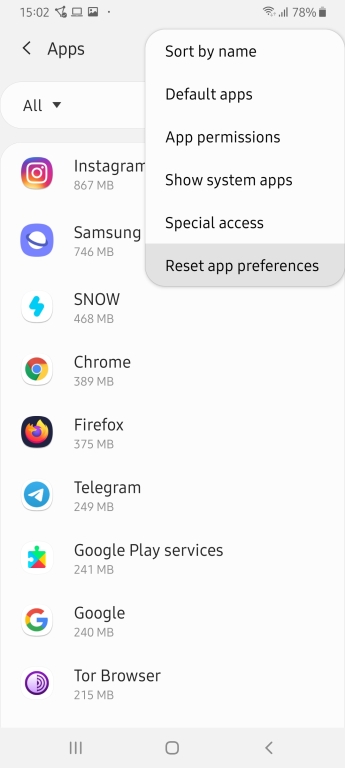
ریست کردن App Preferences اندروید
روش یازدهم؛ آپدیت کردن گوشی
اگر باز هم با این مشکل مواجه هستید، مرحله بعد بررسی آپدیت گوشی است. به همین منظور در تنظیمات گوشی وارد بخش About Phone و سپس Update شوید. در این بخش اطمینان حاصل کنید که گوشی شما از آخرین نسخه سیستم عامل منتشر شده استفاده میکند. 👈 آموزش آپدیت گوشی
روش دوازدهم؛ بازگشت به تنظیمات کارخانه یا ریست فکتوری
آخرین مرحله برای رفع خطای Google Play Services Keeps Stopping یا متاسفانه گوگل متوقف شده، برگرداندن گوشی به تنظیمات کارخانه است. 👈 آموزش بازگشت به تنظیمات کارخانه
دیدگاه شما در رابطه با این نوشته چیست؟
دیدگاه خود را برای ما ارسال کنید. موفق و پیروز باشید...







